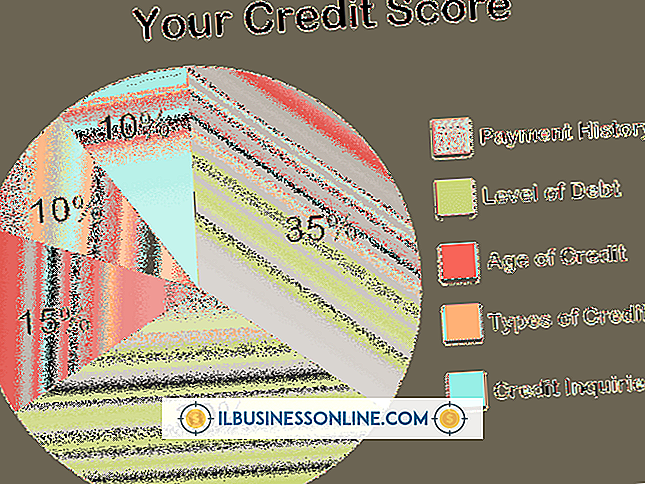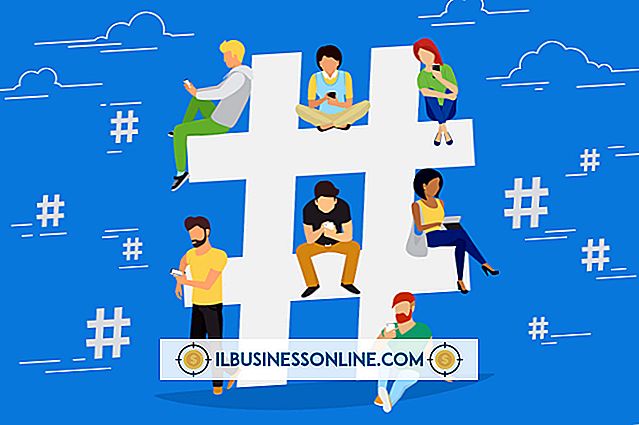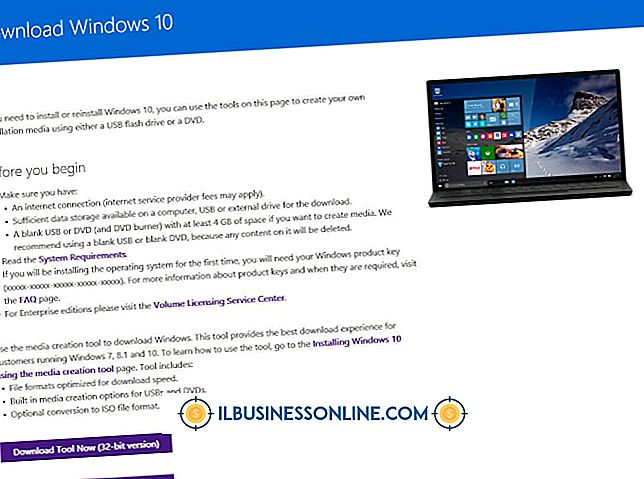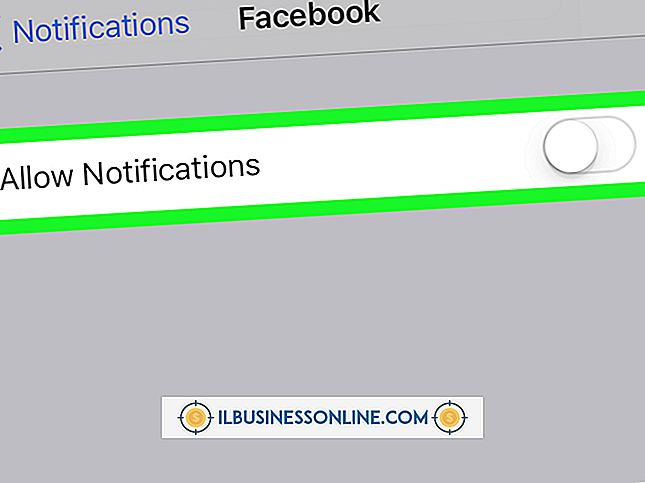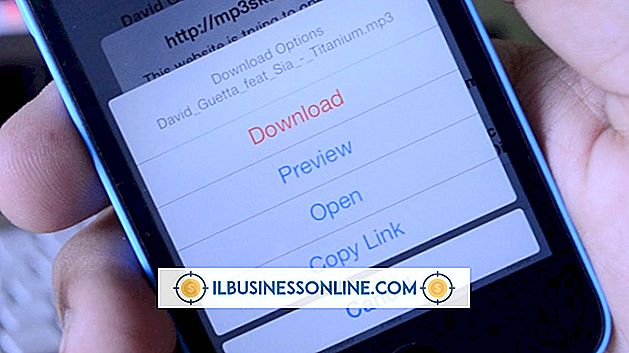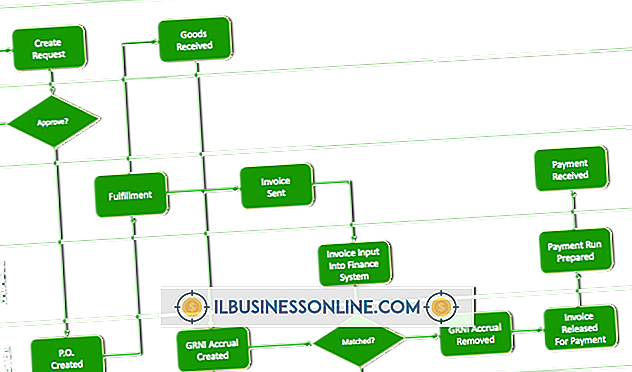Excel'deki VLOOKUP İfadelerinde Alfanümerik Bir Karışım Nasıl Kullanılır

Excel'in VLOOKUP işlevi, sağladığınız veriler için hücre dizilerini arar. İşlev, genellikle hücre referanslarını girdi olarak alır; bu, işlevi bir aralıktaki her hücreye kolayca uygulamanıza izin verir. Alternatif olarak, girişi alfanümerik bir karışım şeklinde yazabilirsiniz. Bu yöntem, belirli bir veri öğesi bulur ve giriş dizesinin yalnızca bir bölümünü bildiğinizde en kullanışlıdır. Örneğin, alfanümerik bir ürün kodu için bir envanter sayfasını ararsanız, VLOOKUP tam kodu bilmiyor olsanız bile bulabilir.
1.
Aşağıdaki formülü bir Excel hücresine yazın:
= VLOOKUP ("string", F4: G26, 2, FALSE)
2.
"F4" yerine, Excel arama dizisinden sol üst hücrenin adresini yazın. Örneğin, dizinin bu köşe hücresi E3 ise, formülü şu şekilde değiştirin:
= VLOOKUP ("string", E3: G26, 2, FALSE)
3.
"G26" yerine Excel arama dizisinden sağ alt hücrenin adresini kullanın. Örneğin, dizinin bu köşe hücresi H10 ise, formülü şu şekilde değiştirin:
= VLOOKUP ("string", E3: H10, 2, FALSE)
4.
VLOOKUP'ın yazdırmasını istediğiniz verilerin sütun dizin numarasıyla "2" yi değiştirin. Veriler dizinin ikinci sütunundaysa, bu sayı "2" dir. Üçüncüde ise, bu sayı "3" olur. Bu son durumda, formülü şuna değiştirin:
= VLOOKUP ("string", E3: H10, 3, YANLIŞ)
5.
VLOOKUP'ın bulmasını istediğiniz alfanümerik karışımla formülün içindeki "dizeyi" değiştirin. Örneğin, Excel'in "POC135" dizesini bulmasını istiyorsanız, aşağıdaki formülü değiştirin:
= VLOOKUP ("POC135", E3: H10, 3, YANLIŞ)
6.
Dizedeki bilinmeyen karakterleri, joker karakterleri temsil eden soru işaretleriyle değiştirin. Örneğin, koddaki her karakteri ancak sonuncusunu biliyorsanız, formülü şu şekilde değiştirin:
= VLOOKUP ("POC13?", E3: H10, 3, YANLIŞ)